- Metin Belgesi Dosya Biçimi
- "Microsoft Word" uygulamasını kullanarak bir dokümanı "PDF dosyasına" dönüştürün
- Diğer uygulamaları kullanarak dokümanı "PDF dosyasına" dönüştürün
Word belgesinin PDF biçimine nasıl dönüştürüleceğini okuyun. DOCX dosyasını PDF biçiminde kaydetmek için hangi araçları veya üçüncü taraf programlarını kullanın. Bilgisayar teknolojisinin hızlı gelişimi, çeşitli bilgisayar aygıtları geliştirmemizi ve yaratmamızı sağlar ve yaygın kullanımlarını gerektirir. Kişisel bilgisayarlar, dizüstü bilgisayarlar ve bunların türevleri, akıllı telefonlar, iletişimciler, tabletler - bunlar ve bilgilerin işlenmesi ve saklanması için diğer birçok cihaz, kullanıcıların istedikleri zaman istedikleri zaman verilerine erişebilmelerini ve yönetebilmelerini sağlar.  İçindekiler:
İçindekiler:
- Metin belgesinin dosya formatı.
- "Microsoft Word" uygulamasını kullanarak dokümanı "PDF dosyasına" dönüştürün.
- Diğer uygulamaları kullanarak dokümanı "PDF dosyasına" dönüştürün.
Metin Belgesi Dosya Biçimi
Sonuç olarak, çok sayıda farklı türde bilgisayar aygıtının varlığı, aygıtları kontrol etmenize ve yeteneklerini tam olarak kullanmanıza izin veren çeşitli yazılımlar geliştirme ihtiyacına neden olur.
Dünya çapında bilgisayar bilgi ağı “İnternet” in gelişmesiyle birlikte, bilgisayar programlarının sayısı alışılmadık bir şekilde artmıştır. Belirli kullanıcı gereksinimlerini karşılayan doğru yazılımı bulma işlemini son derece basitleştirin.
Bugüne kadar, çok sayıda dosya işleme ve depolamak için kendi formatlarını kullanan çeşitli programların ve bilgisayar uygulamalarının en geniş seçeneği mevcut. Bununla birlikte, kolaylık ve basitlik sayesinde genel olarak tanınan ve birçok programda kullanılan biçimler vardır.
Metin belgeleri oluştururken, Microsoft Word, tek bir Microsoft Office yazılım paketinin parçası olan Microsoft Corporation geliştiricileri tarafından yaygın olarak kullanılmaktadır. Metin dosyaları oluşturmak ve düzenlemek için çok büyük bir araç seti ile oldukça popüler ve kullanımı kolay olan basit bir programdır. Onun tarafından kullanılan dosya formatları yaygındır ve her yerde kullanılır.
Ancak, bilgi teknolojisinin gelişmesiyle birlikte, çevrimiçi belge işleme hizmetleri giderek daha popüler hale geliyor. Metin belgelerini işlemenin alternatif yolları hakkında daha fazla bilgi için makalemizde okuyabilirsiniz: “ Microsoft Word belgelerini ücretsiz oluşturma, düzenleme ve görüntüleme " .
Bu nedenle, soru, belgeleri depolamak ve dağıtmak için eşit derecede uygun olan tek bir dosya formatı kullanma ve belgelere tek tip bir görünüm verme olasılığı ile ilgilidir. “PDF formatı” bu gereklilikleri tamamen karşılar. Size uygun olan ve tüm gereksinimlerinizi tam olarak karşılayan herhangi bir uygulamayı kullanarak belgeler oluşturur ve ardından bunları bir “PDF dosyasına” dönüştürürsünüz. Bu makalede, bir Microsoft Word belgesi için böyle bir dönüşümü nasıl yapacağınızı göstereceğiz.
"Microsoft Word" uygulamasını kullanarak bir dokümanı "PDF dosyasına" dönüştürün
Kişisel bilgisayarınızda yüklü bir “Microsoft Word” sürümü varsa, bir metin belgesini “PDF dosyasına” dönüştürmenin en kolay yolu “Microsoft Word” uygulamasının özelliklerini kullanmaktır.
Uygulamayı başlatın ve dönüştürmeyi planladığınız belgeyi açın. Ana menü şeridindeki pencerenin üstündeki "Dosya" sekmesine tıklayın.
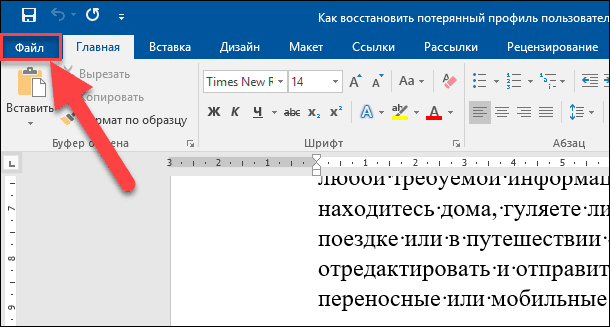
Menünün sol tarafındaki açılan sekmede, “Farklı Kaydet” bölümünü seçin .
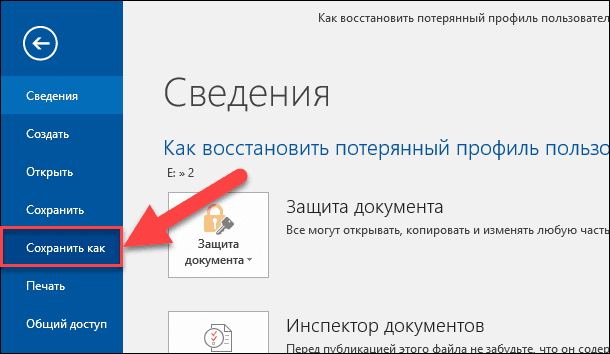
“Farklı Kaydet” ana panelinde seçilen sayfada, “PDF dosyasını” (bulut depolama “OneDrive” , “Bu bilgisayar” veya herhangi bir klasör) kaydetmek istediğiniz yeri seçin.
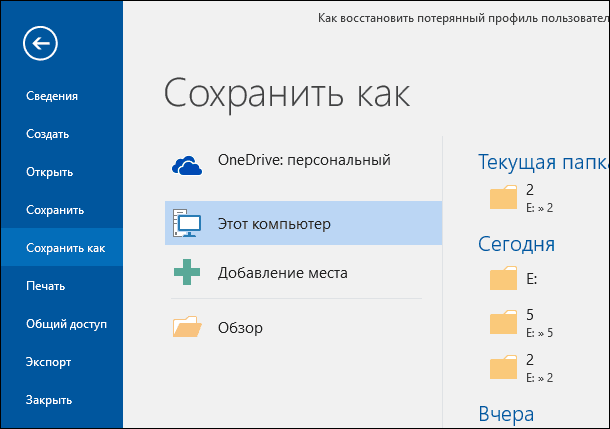
"Dosya Türü" hücresindeki " Belgeyi Kaydet" açılır penceresinde, seçili belgeyi kaydedebileceğiniz iç içe geçmiş kullanılabilir biçimler listesini açan siyah oku tıklayın ve "PDF (* .pdf)" satırını seçin.
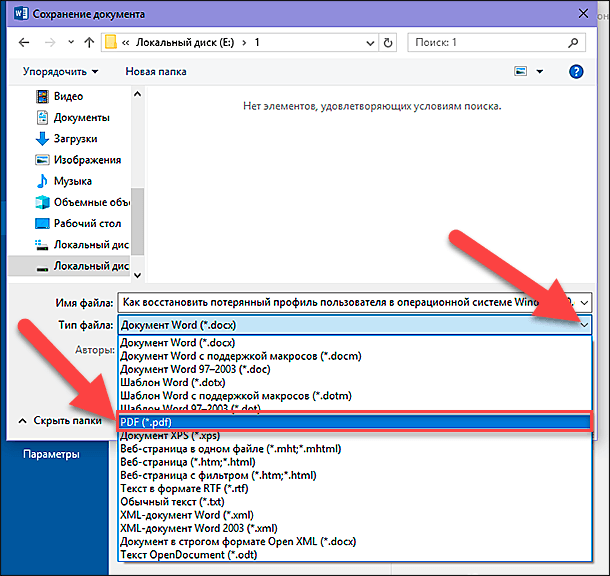
“Dosya Türü” hücresinin altında, “ PDF belgesini ” optimize etmenin iki yolu gösterilecektir: “standart” (varsayılan olarak ayarlanmıştır) ve “minimal” . Size en uygun olanı seçin. Belgeyi kaydettikten sonra görüntülemek istiyorsanız, "Yayından sonra dosyayı aç" kutusundaki onay kutusunu temizlemeyin. Ek olarak, ek belge parametreleri seçebileceğiniz uygun ayarlar penceresini açmak için "Parametreler" düğmesini tıklatabilirsiniz (örneğin, belgeyi bir şifre ile şifreleyin). Sonra değişiklikleri kaydetmek için “Tamam” a tıklayın.
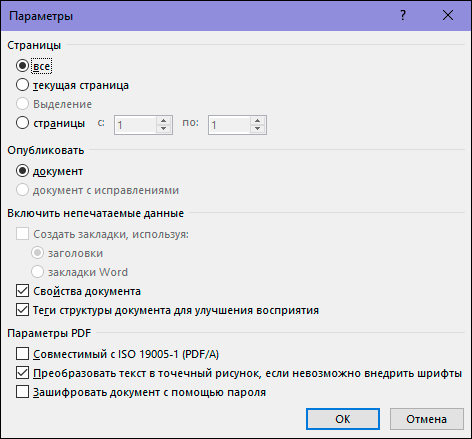
"Dosya Adı" kutusunda , belgenin eski adını değiştirebilir veya tutabilirsiniz. Sonunda "Kaydet" i tıklayın .
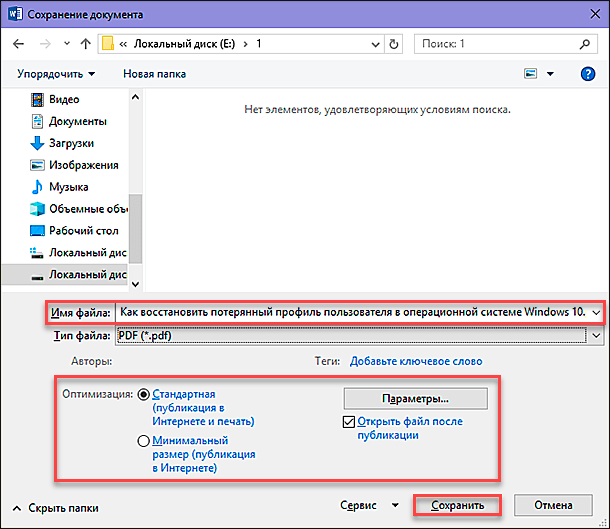
“PDF belgesi” kaydetme işlemi tamamlandıktan sonra, “Microsoft Word” de belgenizin sayfasına döneceksiniz. Yeni PDF dosyasını varsayılan PDF görüntüleme uygulamanızda da otomatik olarak açar.
Diğer uygulamaları kullanarak dokümanı "PDF dosyasına" dönüştürün
Herhangi bir nedenle, "Microsoft Word" uygulamasını kullanma yeteneğiniz yoksa ve bir metin belgesini "PDF dosyasına" dönüştürmeniz gerekiyorsa, birkaç başka seçeneği göz önünde bulundurun:
Google Drive : Microsoft Word belgenizi Google Drive'a yükleyebilir, Google Dokümanı'na ve ardından PDF dosyasına dönüştürebilirsiniz. Çok fazla biçimlendirme olmadan basit, çoğunlukla metin belgesi “Microsoft Word” kullanıyorsanız (ve zaten bir Google hesabınız varsa), bu yöntem kendini oldukça iyi kanıtlamıştır.
Dönüşüm web siteleri : Microsoft Word belgelerini tamamen ücretsiz olarak PDF biçimine dönüştürmek için sunan birçok web sitesi vardır. Çok fazla zorluk çekmeden, arama işlevini kullanabilir ve Internet üzerinde tam olarak ihtiyaçlarınızı karşılayan özellikleri tam olarak siteyi bulabilirsiniz. Sonuç olarak, dikkatinizi freepdfconvert.com sitesine yönlendirmenizi öneririz. Microsoft Word belgeleriyle çok az miktarda biçimlendirmede bile çok hızlı ve oldukça iyi başa çıkabilen tamamen güvenli bir sitedir. Normal bir “Microsoft Word” belgesini “PDF” biçimine dönüştürmeniz gerekiyorsa, belgeyi dönüştürme işlemi gerçekten ücretsizdir. Ücretli bir abonelik yapmak, size sınırsız sayıda dönüşüm (aynı anda birkaç belge) ve daha fazla dosya türünü “PDF biçimine” dönüştürme gibi ek işlevler sunar.
LibreOffice : LibreOffice , her tür belge ile çalışmak için eksiksiz bir masaüstü araçları seti sunan ücretsiz, açık kaynaklı bir uygulamadır. LibreOffice, kendisini Microsoft Office uygulama paketi için ücretsiz bir alternatif olarak konumlandırıyor. “Microsoft Word” belgelerini bu uygulamada açabilir ve “PDF formatına” dönüştürebilirsiniz.
Bir belgeyi dönüştürme işlemi oldukça basittir. “LibreOffice” uygulamasını açın. Pencerenin sol bölmesinde, Dosya Aç düğmesini tıklayın, açılan Aç penceresinde gerekli Microsoft Word belgesini seçin ve Aç düğmesini tıklayın veya klavyede Enter tuşuna basın.
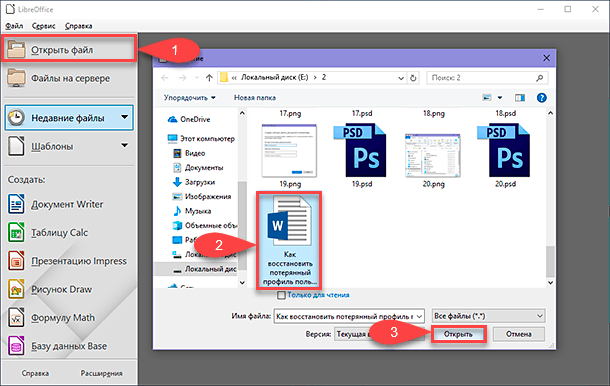
Pencerenin en üstünde bulunan ana menünün şeridinde, “Dosya” sekmesine tıklayın ve bir açılır menü açın. Kullanılabilir eylemler listesinde "Dışa Aktar" bölümünü bulun. Alt menüyü açın ve “PDF'e Aktar” bölümüne tıklayın .
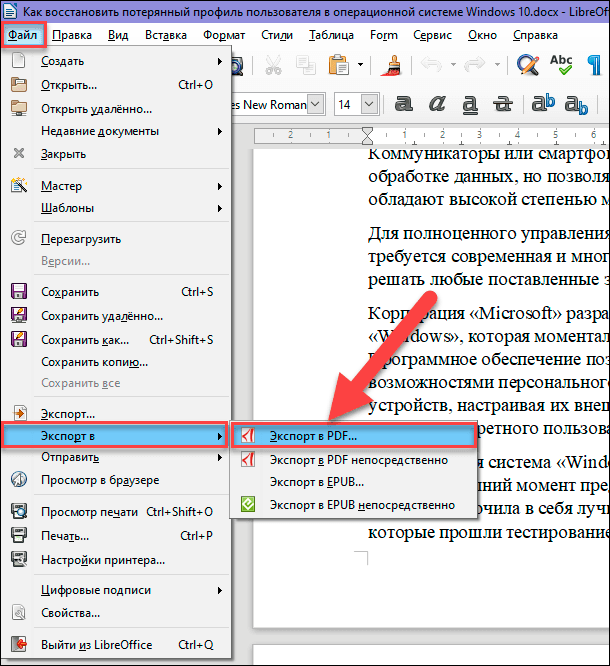
PDF Seçenekleri açılır penceresinde gerekli belge ayarlarını yapın ve bittiğinde Dışa Aktar düğmesini tıklayın. Ayarlar birkaç sekmede sunulur ve çok çeşitli olası özelliklere sahiptir.

Bir sonraki “Dışa Aktar” penceresinde , dosya adını belirtin veya değişmeden bırakın, depolanacak bir yer seçin ve “Kaydet” düğmesini tıklayın.
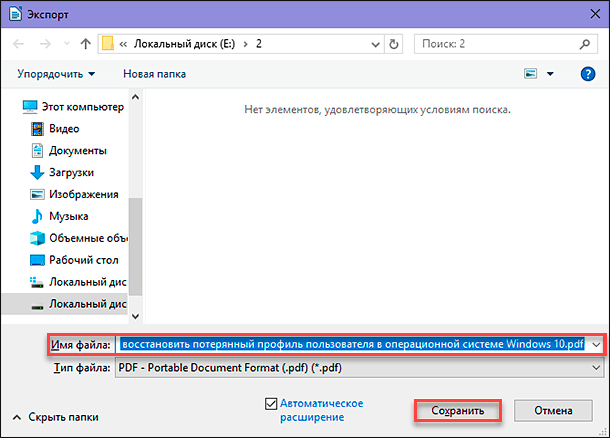
Dosya dışa aktarma işlemini “PDF” formatında tamamladığınızda, kendinizi orijinal “Microsoft Word” açık belgesinin sayfasında bulacaksınız. Şimdi, “Windows” dosya gezginini kullanarak “PDF belgenizi” bulun ve bu seçeneği dışa aktarırken dosya ayarlarında ek olarak etkinleştirmediyseniz görüntülemek için açın.
Gördüğünüz gibi bir “Microsoft Word” belgesini “PDF dosyasına” dönüştürme işlemi oldukça basittir ve Microsoft Word'ün yeteneklerini kullanarak veya üçüncü taraf araçlarını kullanarak çeşitli şekillerde gerçekleştirilebilir.
Microsoft Word belgesini PDF dosyasına dönüştürmek için hangi araçları kullanıyorsunuz? Bu makaledeki yorumlarda deneyimlerinizi bizimle paylaşın.

